Cara Mengubah Keyboard Default di Ponsel Android
Bermacam Macam / / November 28, 2021
Setiap smartphone Android memiliki keyboard bawaan bawaan. Untuk perangkat yang menggunakan Android stok, Gboard adalah opsi masuk. OEM lain seperti Samsung atau Huawei, lebih suka menambahkan aplikasi keyboard mereka. Sekarang dalam kebanyakan kasus, keyboard default pra-instal ini bekerja dengan cukup baik dan memenuhi semua kebutuhan Anda. Namun, apa jadinya Android tanpa kebebasan untuk menyesuaikan? Terutama ketika Play Store menawarkan beragam aplikasi keyboard yang berbeda untuk Anda pilih.
Sesekali, Anda mungkin menemukan keyboard dengan fitur yang lebih baik dan antarmuka yang sangat keren. Beberapa aplikasi seperti SwiftKey memungkinkan Anda menggesekkan jari di papan ketik alih-alih mengetuk setiap huruf. Yang lain memberikan saran yang lebih baik. Lalu ada aplikasi seperti keyboard Grammarly yang bahkan memperbaiki kesalahan tata bahasa saat Anda mengetik. Oleh karena itu, wajar jika Anda ingin meningkatkan ke keyboard pihak ketiga yang lebih baik. Prosesnya mungkin sedikit membingungkan untuk pertama kalinya, dan karenanya kami akan memberikan panduan langkah demi langkah untuk mengubah keyboard default Anda. Jadi, tanpa basa-basi lagi, mari kita mulai.
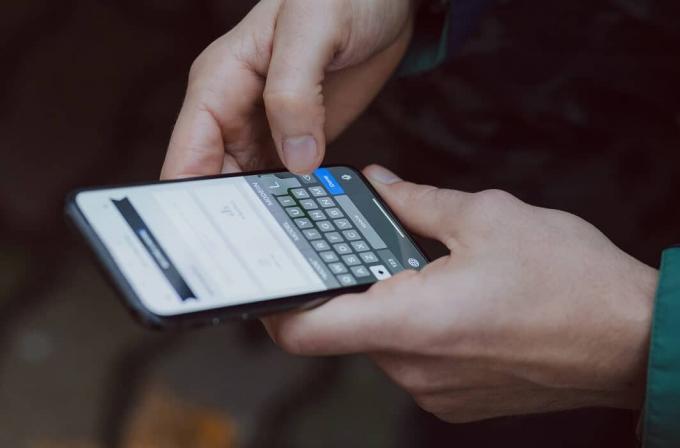
Isi
- Cara Mengubah Keyboard Default di Android
- Unduh Aplikasi Papan Ketik Baru
- Cara Mengunduh Aplikasi Papan Ketik Baru
- Cara Mengatur Keyboard Baru sebagai Keyboard Default Anda
Cara Mengubah Keyboard Default di Android
Sebelum Anda dapat mengubah keyboard default di ponsel Android Anda, Anda harus mengunduh aplikasi keyboard. Mari kita lihat bagaimana Anda dapat mengunduh aplikasi papan ketik dan apa saja opsi terbaik untuk papan ketik baru:
Unduh Aplikasi Papan Ketik Baru
Langkah pertama dalam mengubah keyboard default Anda adalah mengunduh aplikasi keyboard baru yang akan menggantikan yang sekarang. Seperti yang disebutkan sebelumnya, ada ratusan keyboard yang tersedia di Play Store. Terserah Anda untuk memutuskan mana yang paling cocok untuk Anda. Berikut adalah beberapa saran yang dapat Anda pertimbangkan saat menjelajah untuk keyboard Anda berikutnya. Beberapa aplikasi keyboard pihak ketiga yang populer:
SwiftKey
Ini mungkin keyboard pihak ketiga yang paling umum digunakan. Ini tersedia untuk Android dan iOS, dan itu juga sepenuhnya gratis. Dua fitur paling menarik dari SwiftKey yang membuatnya begitu populer adalah memungkinkan Anda menggesekkan jari di atas huruf untuk mengetik dan prediksi kata cerdasnya. SwiftKey memindai konten media sosial Anda untuk memahami pola dan gaya pengetikan Anda, yang memungkinkannya membuat saran yang lebih baik. Selain itu, SwiftKey menawarkan opsi penyesuaian yang luas. Mulai dari tema, tata letak, mode satu tangan, posisi, gaya, dll. hampir setiap aspek dapat diubah.
Fleksy
Ini adalah aplikasi minimalis lain yang berhasil mendapatkan popularitas di kalangan pengguna Android dan iOS. Ini hanya keypad tiga baris yang menghilangkan spasi, tanda baca, dan tombol tambahan lainnya. Fungsi tombol yang dihilangkan dilakukan oleh berbagai tindakan menggesek. Misalnya, untuk memberi spasi di antara kata-kata, Anda perlu menggeser keyboard ke kanan. Menghapus kata adalah menggesek ke kiri dan menelusuri kata-kata yang disarankan adalah menggesek ke arah bawah. Mungkin terasa seperti banyak pekerjaan untuk membiasakan diri dengan berbagai pintasan dan trik mengetik, tetapi begitu Anda terbiasa, Anda tidak akan menginginkan yang lain. Cobalah sendiri dan lihat apakah Fleksy berpotensi menjadi keyboard Anda berikutnya.
GO Keyboard
Jika Anda menginginkan keyboard yang terlihat sangat mewah, maka GO Keyboard adalah yang tepat untuk Anda. Terlepas dari ratusan tema untuk dipilih, aplikasi ini juga memungkinkan Anda untuk mengatur gambar khusus sebagai latar belakang untuk keyboard Anda. Anda juga dapat mengatur nada tombol khusus, yang menambahkan elemen yang sangat unik untuk pengalaman mengetik Anda. Meskipun aplikasinya sendiri gratis, Anda harus membayar untuk beberapa tema dan nada.
Geser
Keyboard ini pertama kali memperkenalkan fitur gesek untuk mengetik yang sangat berguna yang telah kita bicarakan. Kemudian, hampir setiap keyboard lain, termasuk Google Gboard, mengikuti dan fitur swiping terintegrasi di aplikasi mereka. Ini juga merupakan salah satu keyboard kustom tertua di pasar. Swipe masih populer dan disukai oleh banyak pengguna Android. Antarmuka uber-keren dan minimalis membuatnya relevan di tengah semua pesaingnya.
Baca juga:10 Aplikasi Keyboard Android Terbaik
Cara Mengunduh Aplikasi Papan Ketik Baru
1. Pertama, buka Play Store pada perangkat Anda.

2. Sekarang ketuk bilah pencarian dan ketik papan ketik.
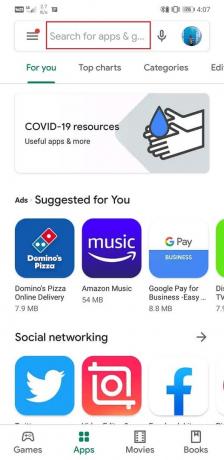
3. Anda sekarang akan dapat melihat daftar aplikasi keyboard yang berbeda. Anda dapat memilih siapa saja dari yang dijelaskan di atas atau memilih keyboard lain yang Anda suka.
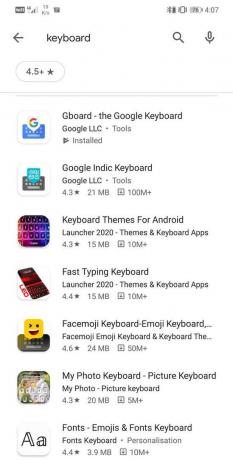
4. Sekarang mengetuk pada salah satu keyboard yang Anda suka.
5. Setelah itu, klik pada Install tombol.

6. Setelah aplikasi terinstal, buka, dan selesaikan proses penyiapan. Anda mungkin harus masuk dengan akun Google dan berikan izin ke aplikasi.
7. Langkah selanjutnya adalah mengatur ini keyboard sebagai keyboard default Anda. Kita akan membahas ini di bagian selanjutnya.
Baca juga:10 Aplikasi Keyboard GIF Terbaik untuk Android
Cara Mengatur Keyboard Baru sebagai Keyboard Default Anda
Setelah aplikasi keyboard baru diinstal dan disiapkan, sekarang saatnya untuk mengaturnya sebagai keyboard default Anda. Ikuti langkah-langkah yang diberikan di bawah ini untuk melihat caranya:
1. Membuka Pengaturan pada perangkat Anda.

2. Sekarang ketuk Sistem pilihan.

3. Di sini, pilih Bahasa dan masukan pilihan.
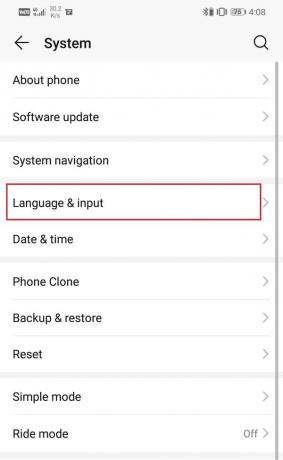
4. Sekarang ketuk Papan ketik bawaan pilihan di bawah Metode masukan tab.

5. Setelah itu, pilih aplikasi papan ketik baru, dan itu akan menjadi atur sebagai keyboard default Anda.

6. Anda dapat memeriksa apakah keyboard default telah diperbarui atau tidak dengan membuka aplikasi apa pun yang akan menyebabkan keyboard muncul.
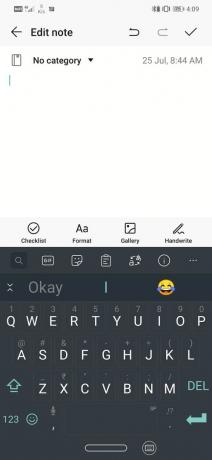
7. Hal lain yang akan Anda perhatikan adalah ikon keyboard kecil di sisi kanan bawah layar. Ketuk untuk beralih di antara berbagai keyboard yang tersedia.
8. Selain itu, Anda juga dapat mengklik Konfigurasikan metode Input opsi dan aktifkan keyboard lain yang tersedia di perangkat Anda.
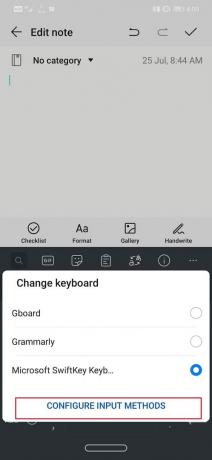

Direkomendasikan:
- Cara mencadangkan dan memulihkan pesan teks di Android
- Perbaiki Kesalahan "Sayangnya keyboard Android telah berhenti"
Nah, sekarang Anda memiliki semua pengetahuan yang diperlukan untuk ubah keyboard default Anda di ponsel Android. Kami menyarankan Anda untuk mengunduh dan memasang beberapa keyboard dan mencobanya. Lihatlah berbagai tema dan opsi penyesuaian yang ditawarkan aplikasi. Eksperimen berbagai gaya dan tata letak pengetikan dan cari tahu mana yang cocok untuk Anda.



